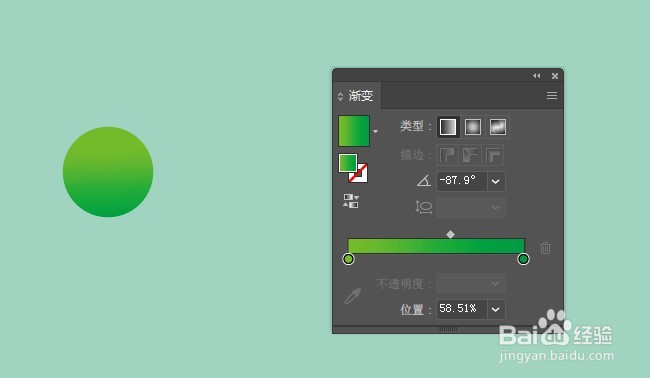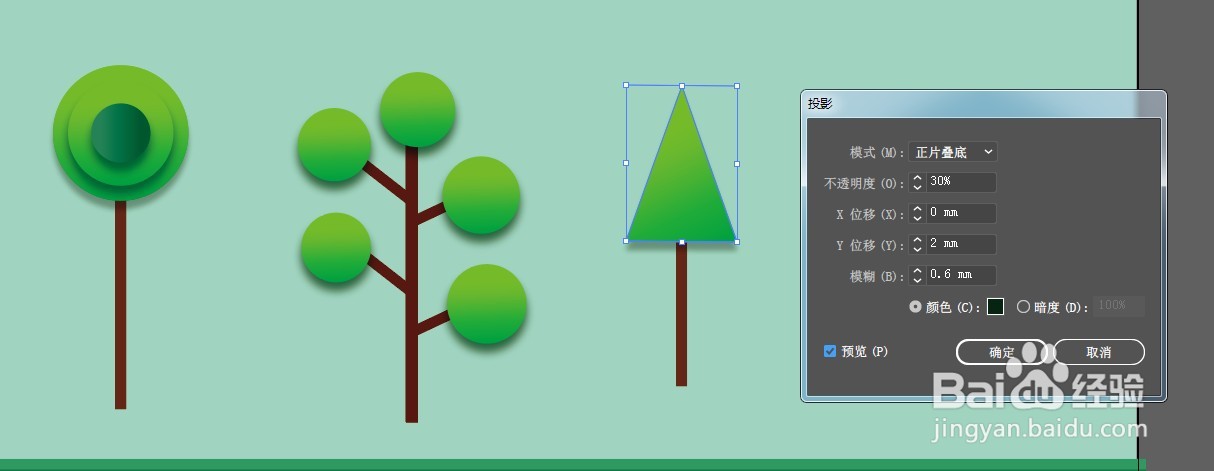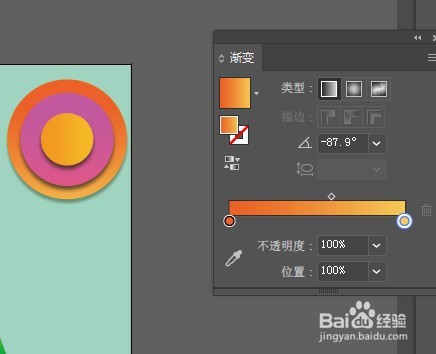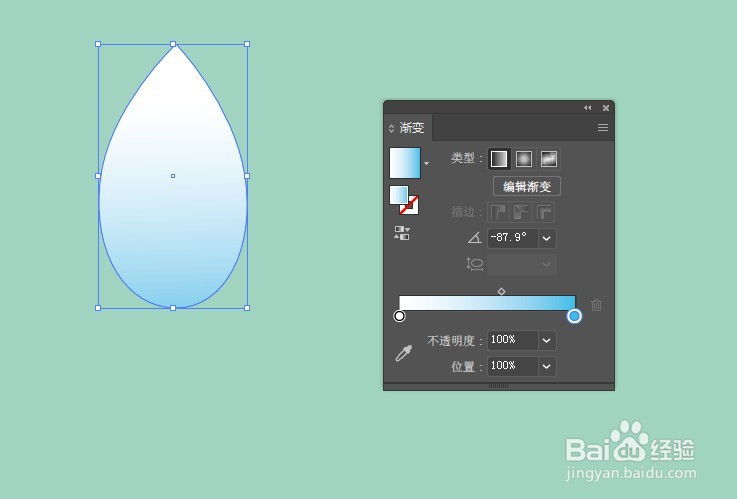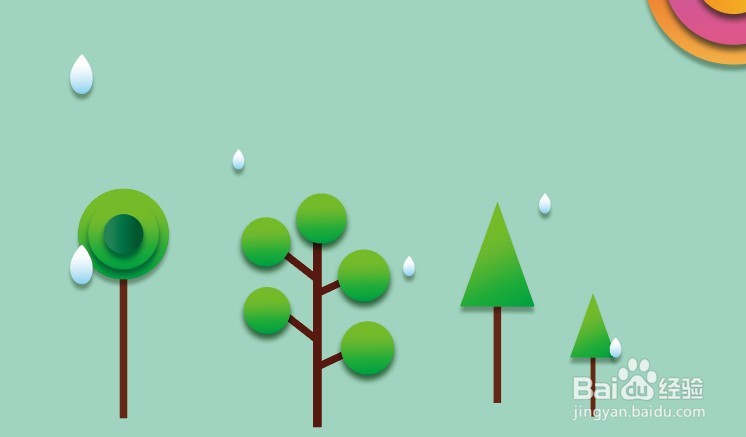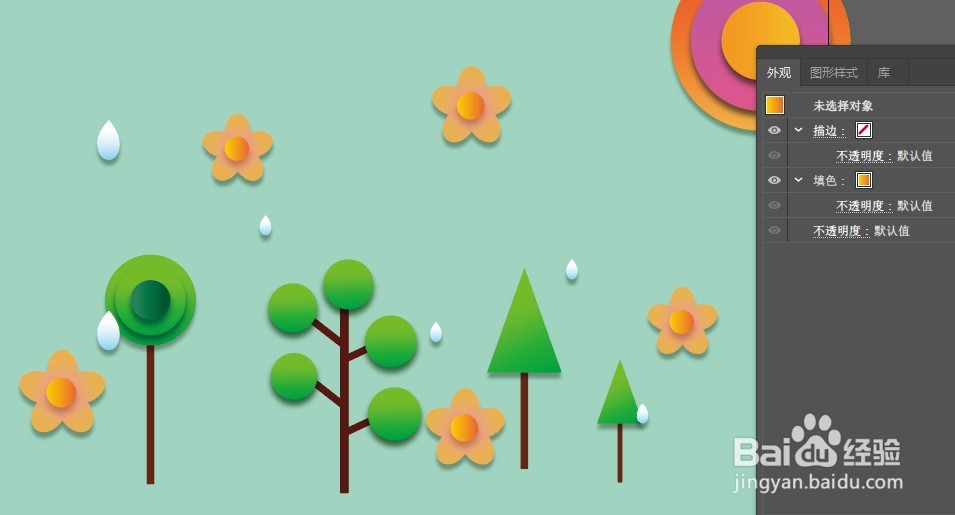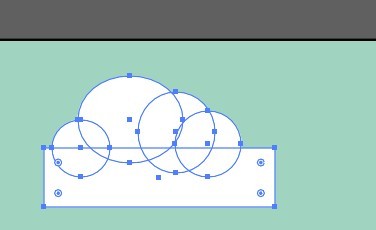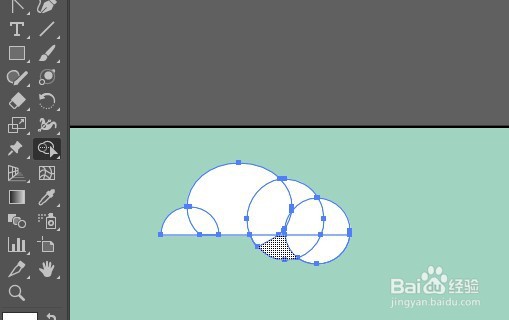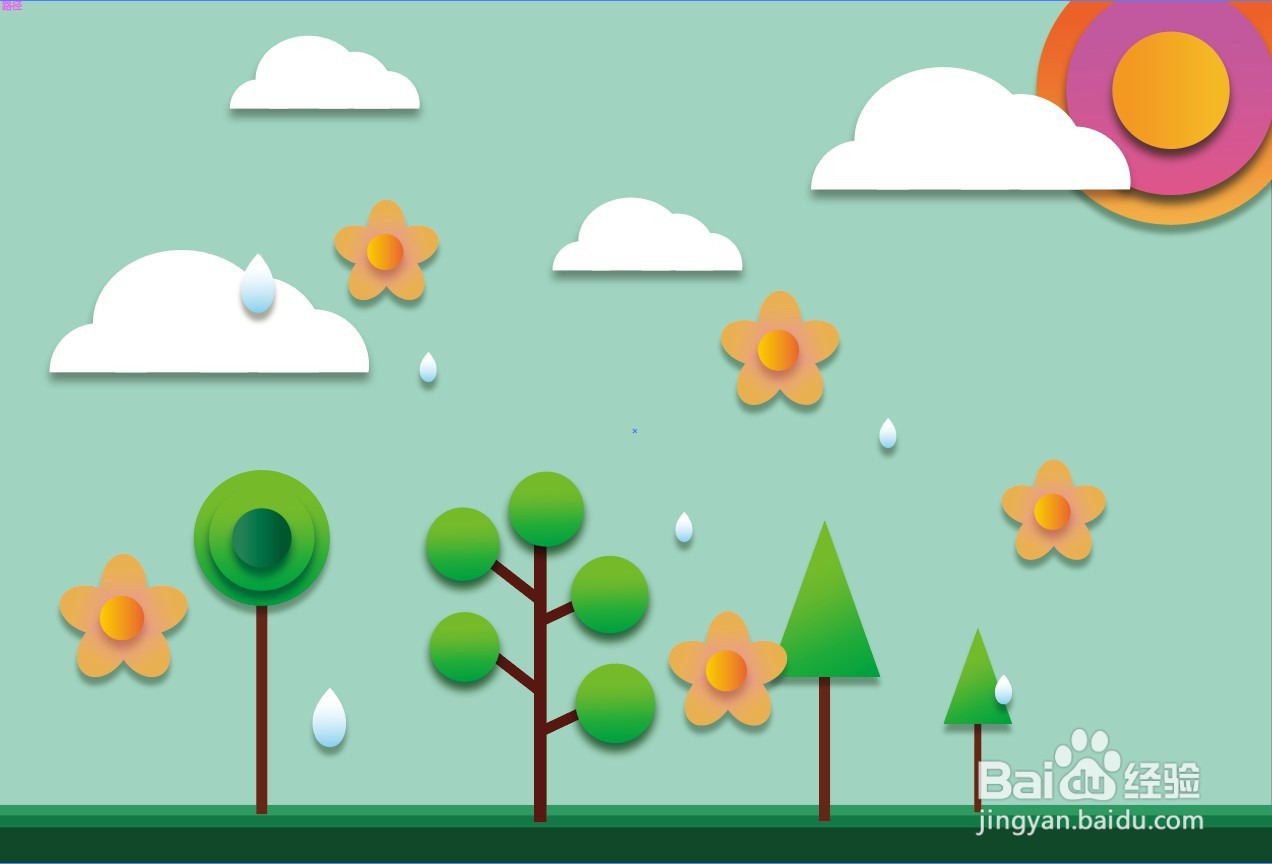Illustrator快速制作微立体风格插画。
1、新建画板,用矩形工具绘制几个高度不同的长条形,填充不同的颜色叠放到一起做地面。
2、按住SHIFT键,用椭圆工具画个正圆形,填充绿色渐变,多复制几层叠加到一起,再依次添加投影效果。同样的方法再做几棵树。
3、将第一棵树的树冠复制一份,改为填充色做为太阳放到一角。
4、用椭圆工具画个画,用直接选择工具和锚点工具将圆变成水滴形,填充白色到蓝色渐变,添加投影,复制多个放到其它位置。
5、画个椭圆,填充颜色,打开旋转面板,以一端为轴点复制多份,形成花朵,添加投影,复制多个放到其它位置。
6、用多个椭圆和一个矩形叠加,再用形状生成工具按住ALT键将不需要的部分删除,生成云朵形状,添加投影,复制多个放到其它位置。
7、将所有的图形都摆放好,全选按CTRL+G打包成组,再最上层沿着画板边缘绘个大的艏婊锬曛矩形,然后全选所有右键创建剪切蒙版,将画板外侧的内容切掉。就完成了。最后效果如图:
声明:本网站引用、摘录或转载内容仅供网站访问者交流或参考,不代表本站立场,如存在版权或非法内容,请联系站长删除,联系邮箱:site.kefu@qq.com。
阅读量:66
阅读量:82
阅读量:21
阅读量:46
阅读量:91